我们在平常使用电脑的时候会发现桌面上的语言栏不见的情况,我们应该如何找回呢?今天,小编就教大家解决Win7电脑上语言栏不见了的问题。
具体如下:
-
1. 我们在桌面上点击左下角的【开始】,之后在列表中点击【控制面板】,如图。
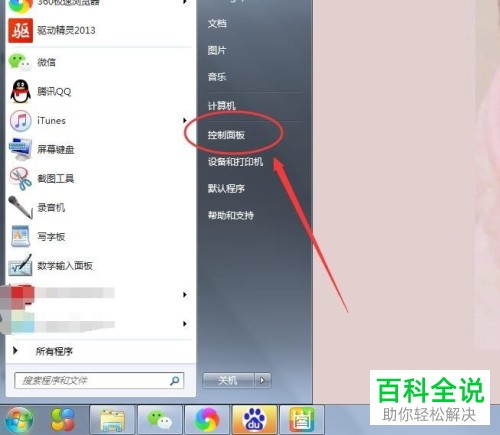
-
2. 之后在窗口点击【 更改键盘和其他输入法】,如图。
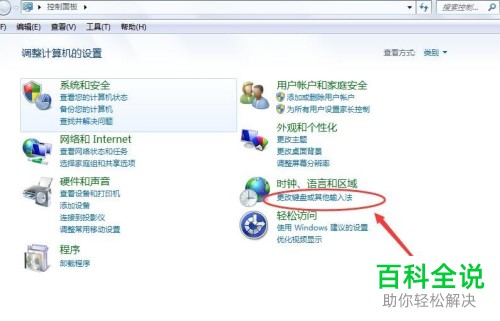
-
3. 之后我们在窗口中点击【键盘和语言】选项卡,之后点击【键盘和语言的更改键盘】,如图。

-
4. 之后在新的窗口中点击【语言栏】选项卡,如图。

-
5. 之后我们在窗口中点选【悬浮于桌面上】,之后再把【再语言栏上显示文本标签】勾选,如图。

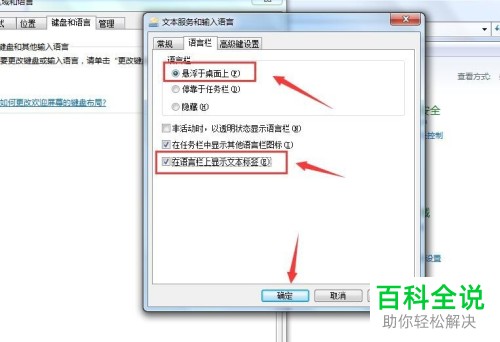
-
6. 完成设置之后点击下方的【确定】,返回到电脑桌面就可以看到语言栏了,如图。

-
以上就是小编教大家解决Win7电脑上语言栏不见了的问题的方法,希望可以帮到大家。
